
如何通過圖像編輯軟件將草地P成綠色
在日常生活中,我們可能會(huì)遇到一些照片中的草地顏色不理想的情況�,比如過于枯黃或顏色不夠鮮艷��。這時(shí)��,可以通過圖像編輯軟件(如Photoshop)對(duì)草地的顏色進(jìn)行調(diào)整�,使其看起來更加鮮綠。下面是一些步驟和技巧�����,幫助您輕松完成這項(xiàng)任務(wù)�。
準(zhǔn)備工具與材料
- 圖像編輯軟件(推薦使用Adobe Photoshop)
- 需要處理的照片
操作步驟
-
打開圖片
- 啟動(dòng)Photoshop并打開需要編輯的圖片。
-
選擇草地
- 使用“快速選擇工具”或“魔術(shù)棒工具”來選擇圖片中的草地部分����。對(duì)于邊緣不規(guī)則的部分,可以使用“套索工具”輔助選擇��。
- 為了更精確地選擇���,可以在選擇工具的選項(xiàng)欄中調(diào)整“容差”值�,較小的容差值可以使選擇更加精細(xì)��。
-
細(xì)化選區(qū)
- 選擇完成后�����,點(diǎn)擊頂部菜單欄中的“選擇”>“修改”>“羽化”,設(shè)置一個(gè)適當(dāng)?shù)挠鸹担ɡ?-2像素)�,以使顏色過渡更加自然。
- 如果需要進(jìn)一步優(yōu)化邊緣����,可以選擇“選擇”>“修改”>“收縮”或“擴(kuò)展”。
-
調(diào)整顏色
- 在選區(qū)保持激活狀態(tài)下��,轉(zhuǎn)到“圖層”菜單下的“新建調(diào)整圖層”>“色相/飽和度”�。
- 調(diào)整“色相”滑塊向綠色方向移動(dòng),同時(shí)增加“飽和度”以增強(qiáng)草地的顏色����。
- 根據(jù)實(shí)際效果,適當(dāng)調(diào)整“明度”滑塊�����,使草地看起來更加生動(dòng)�。
-
細(xì)節(jié)處理
- 如果草地中有其他顏色(如花朵���、石頭等)�,可能需要單獨(dú)選擇這些區(qū)域并調(diào)整其顏色,以確保整體協(xié)調(diào)一致��。
- 使用“畫筆工具”或“橡皮擦工具”對(duì)邊界進(jìn)行微調(diào)��,消除任何不必要的色彩溢出���。
-
保存作品
- 完成所有調(diào)整后����,保存您的作品�����。建議保存為PSD格式以便日后修改�����,同時(shí)也可導(dǎo)出為JPG或其他常用格式分享給他人����。
注意事項(xiàng)
- 在調(diào)整過程中,盡量保持自然����,避免過度加工導(dǎo)致圖片失真����。
- 不同的圖片可能需要不同的參數(shù)設(shè)置����,因此請(qǐng)根據(jù)實(shí)際情況靈活調(diào)整。
- 經(jīng)常保存進(jìn)度����,以防意外丟失工作成果。
以上就是使用圖像編輯軟件將草地P成綠色的基本方法����,希望對(duì)您有所幫助!如果您有任何疑問或者想要了解更多信息��,歡迎隨時(shí)提問���。
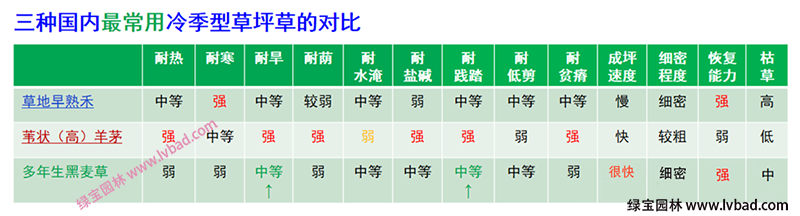
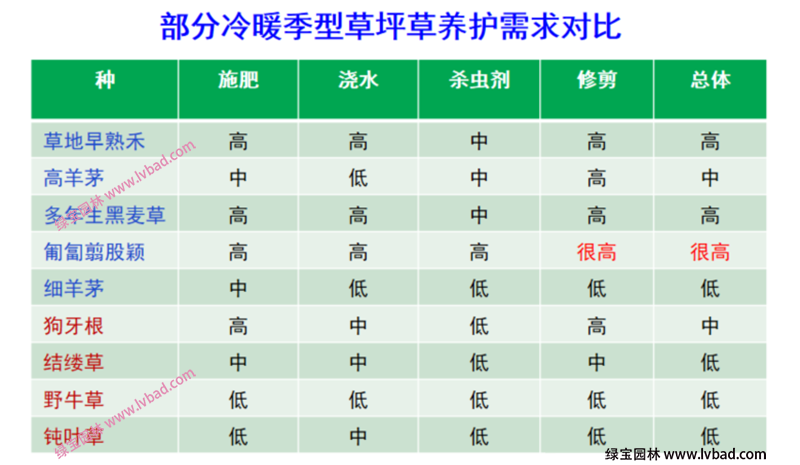
此外推薦一些常用的草坪品種�����,希望大家喜歡我們的內(nèi)容
1.百慕大種子

2.早熟禾種子

3.高羊茅種子

4.狗牙根種子

5.剪股穎種子

6.結(jié)縷草種子

7.馬尼拉草坪

8.果嶺草種子

9.黑麥草種子
